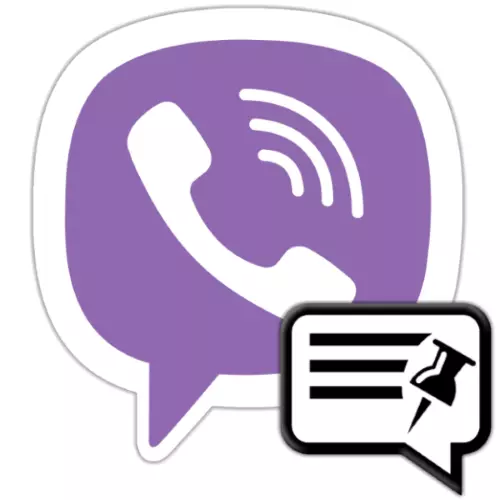
Selleks et meelitada ligi osalejate tähelepanu rühmades ja kogukondades VIBER-ile mis tahes teabele, samuti ennetades tõenäosust vahele jätta eraldi oluline sõnum ühendused, kasutajad Messenger kasutab "turvaline sõnum" funktsiooni. Selle kohta, kuidas seda võimalust kasutada peaaegu, arutatakse seda meie artiklis.
Kuidas kinnitada sõnumi VIBER
Selle materjali valik on saadaval sõnumitooja kõigis versioonides ja esitatakse seejärel juhiseid Vaiaberi sõnumi kinnitamiseks Android-seadmetega, iPhone'i ja Windows PC-ga. Aga esiteks, mõned andmed funktsiooni toimimise kohta:- Mõtle igasuguse teabe vestluse ülaosas, kus rohkem kui kaks inimest suhtlevad "tavalise" grupi puhul iga osaleja. Ühendustes on ainult administraatoritel administraatorid.
Android
Androidi VIBER-is konsolideerige kõik sõnumid Võib-olla vaid paar korda lindistav ekraani nutitelefoni või tahvelarvuti.
- Käivitage Messenger ja minge grupile või kogukonnale, kus te lähete bänneri tähtsa teabega.
- Leidke sõnum vestluse ülaosale, mis liigutatakse ülemisele osale või kirjutada avalikutele osalejatele uus sõnum.
- Sõnumi ala pikaajaline vajutamine helistage menüüle.
- Valige olemasolevate funktsioonide loendis "Secure".
- Kinnitage sõnumitoojalt saadud taotlus.
- Hinda tulemust.
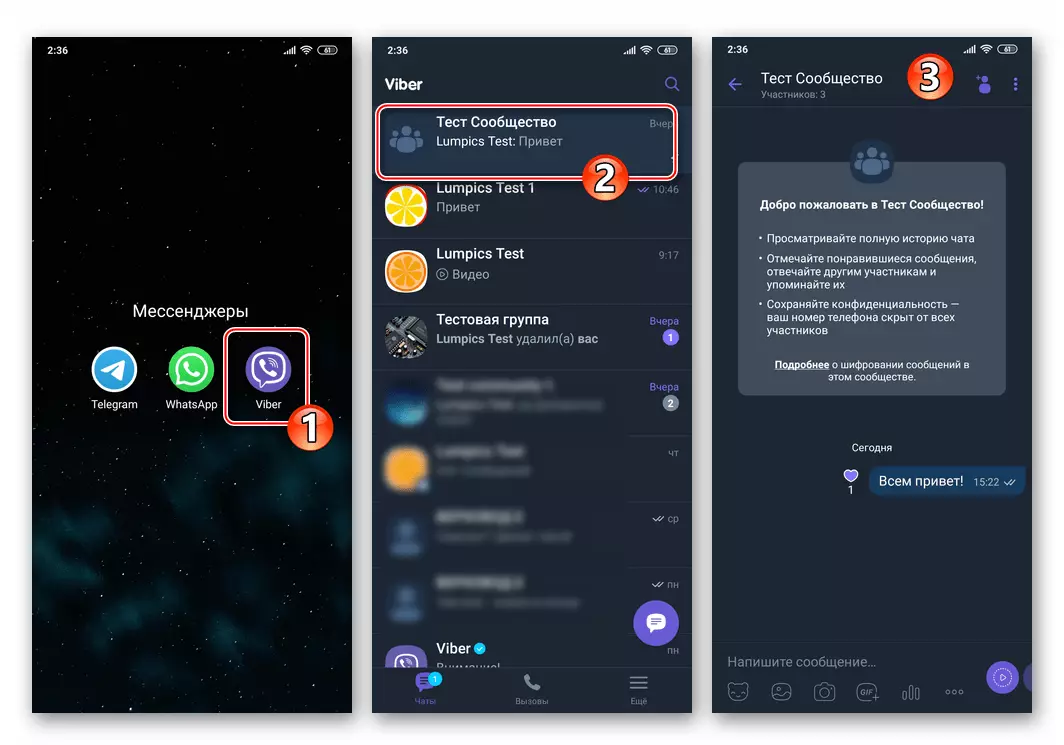
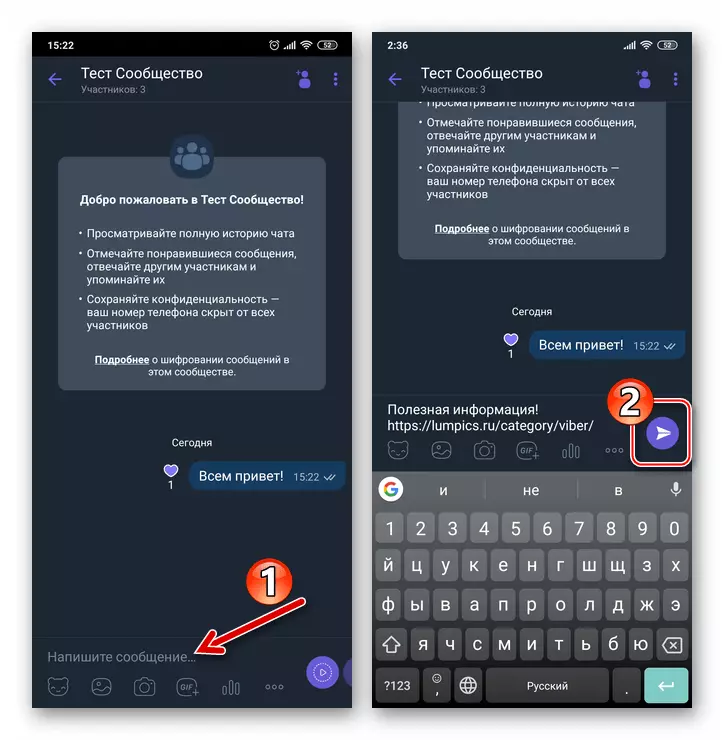
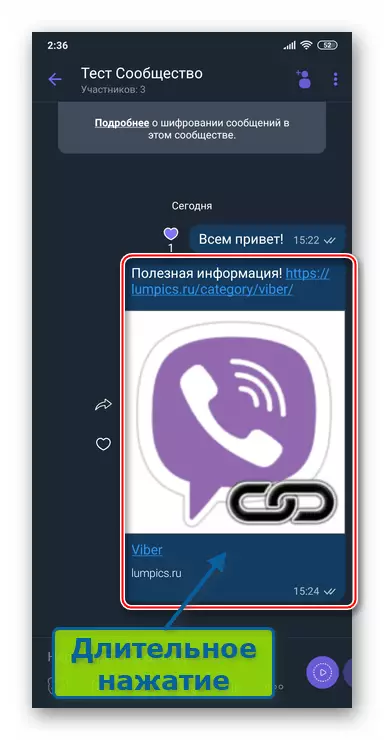
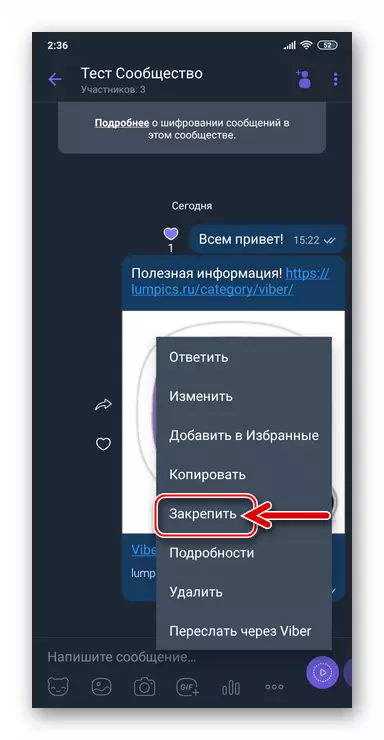
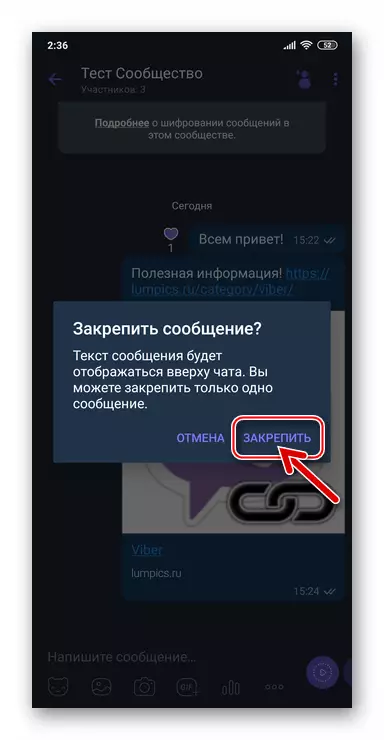
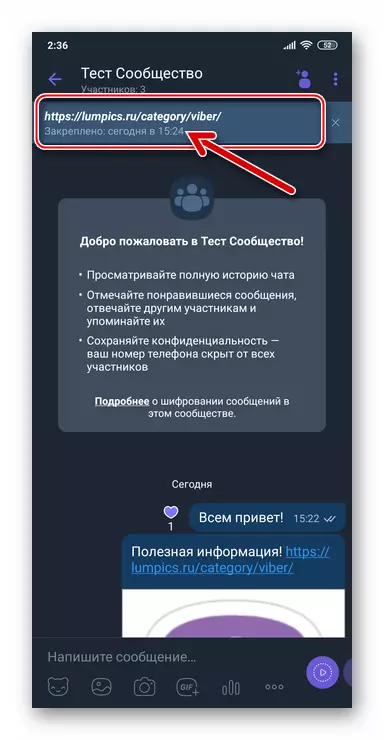
iOS.
Selle või selle teabe pideva olemasolu tagamiseks või selle teabe vaatamine Kontserni vestluse või kogukonna osalejate arvates iPhone'i VIBER'i kasutamisel ei ole raskem kui Messengeri toimimise rakendamise kaudu: Android-keskkonnas
- Run Viber, avage grupp või kogukond. Kirjutage sõnum, mis nõuab teiste vestlusosaliste tähelepanu või leidke see kirjavahetuses.
- Sõnumipiirkonnas pikka aega helistage valikute menüü ja klõpsake "More". Multimeediumsõnumite puhul ja linkide puhul, et saada teatud elemendile juurdepääsu menüüs, peate puudutama noolenuppu.
- Allpool kuvatud piirkonnas valige "Kinnisvara". Järgmisena kinnitage VIBERilt saadud taotlus.
- Nüüd saate tulemust hinnata.

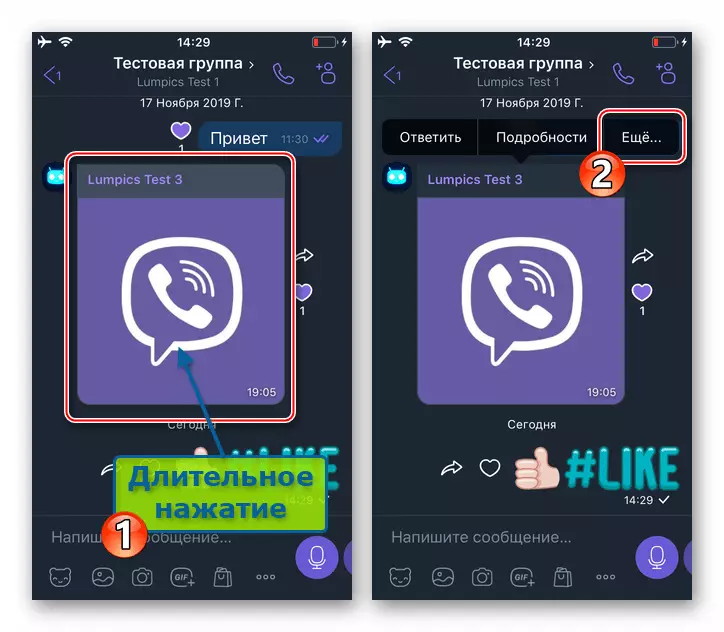
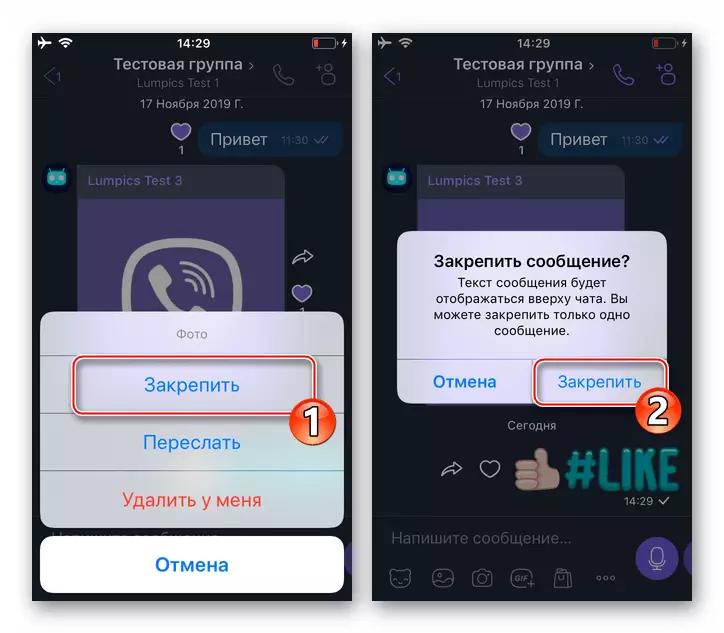
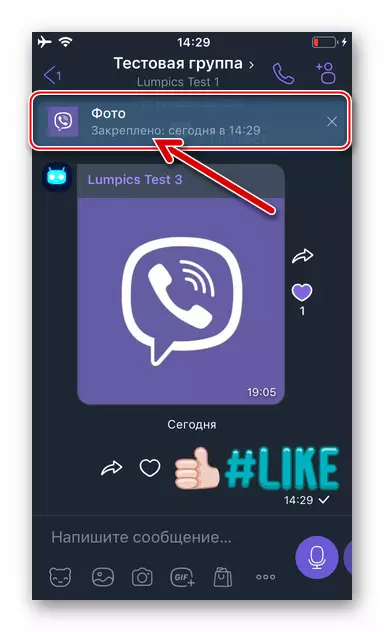
Aknad
VIBER-i kasutamine Windowsi jaoks - Cloon-rakenduse peamise paigaldatud mobiilseadmesse Messenger Client - konsolideerige sõnumeid grupis või kogukonnas.
- Avage arvutis VIBER ja klõpsa rühma vestluse päises või kogukonnas "Vestlustes" loendis.
- Paremklõpsake sõnumipiirkonnas, mida soovite kirjavahetuse ülaosas parandada.
- Avatud menüüs valige "Secure".
- Kinnitage oma kavatsused, klõpsates soovituses aknas "kinnitus".
- Käesoleva kasutusjuhendi 2. etapis valitud teave lahendatakse koheselt sõnumipiirkonna üle ja jääb sinna enne tühjendamist.
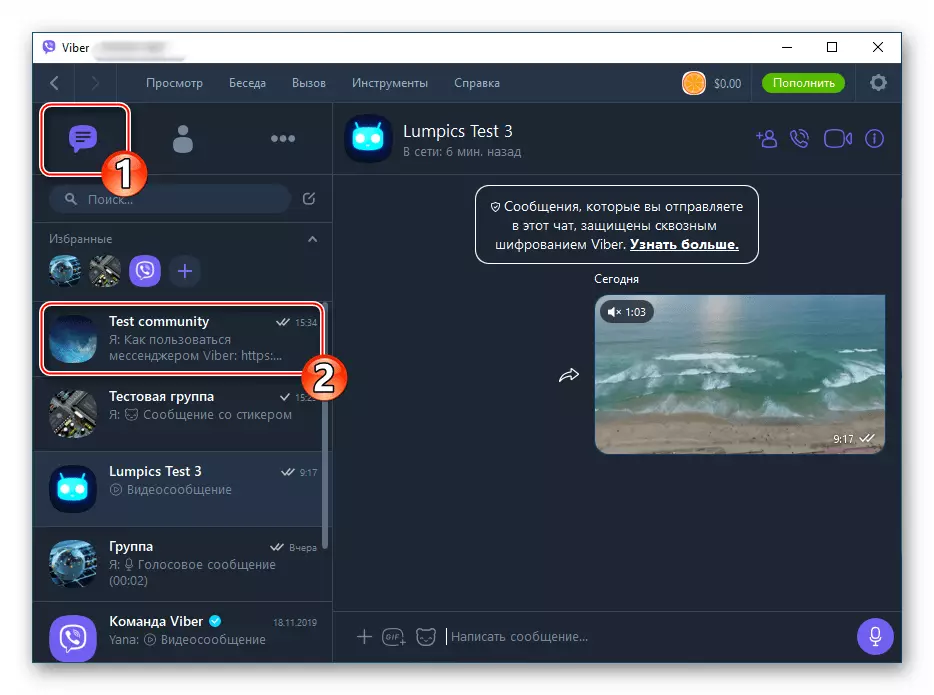
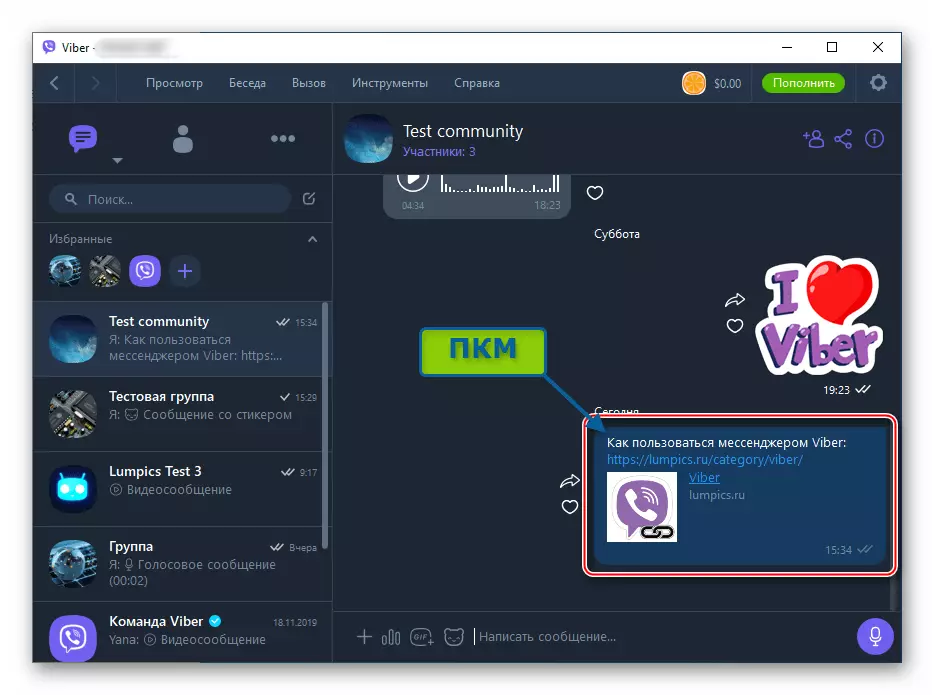
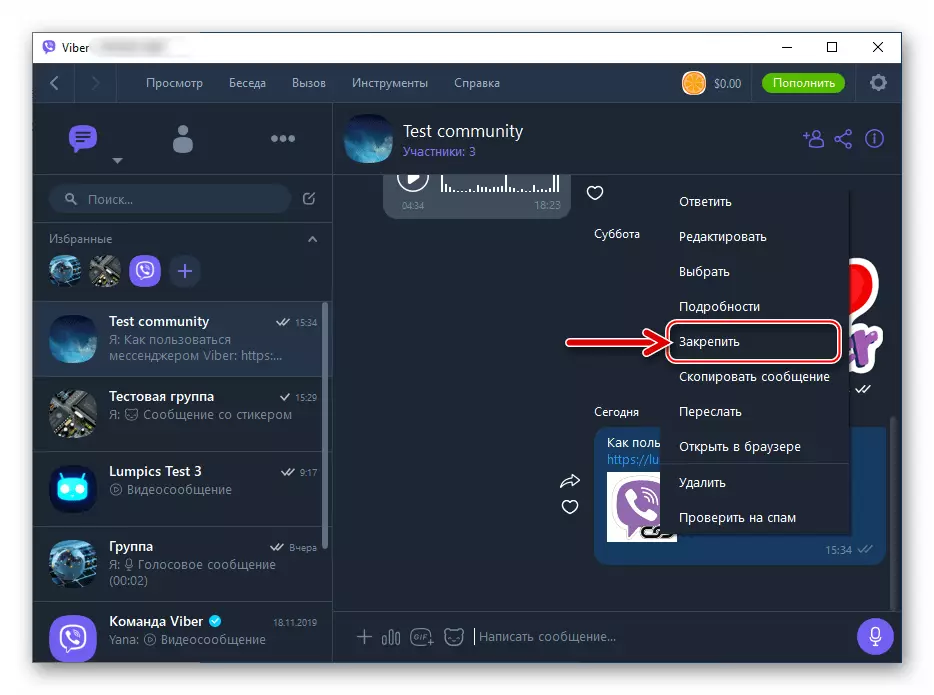
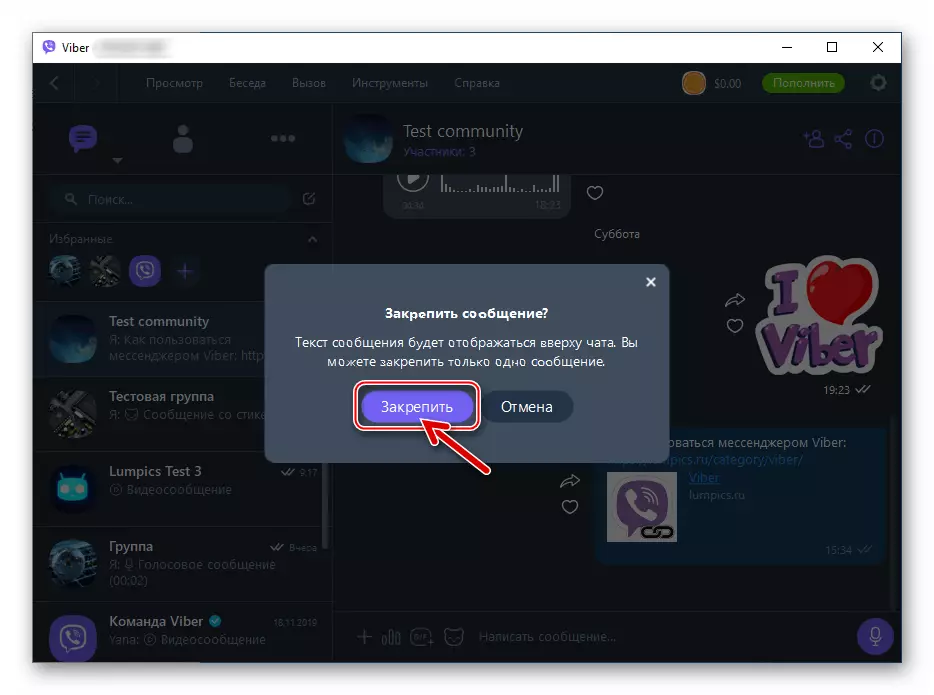
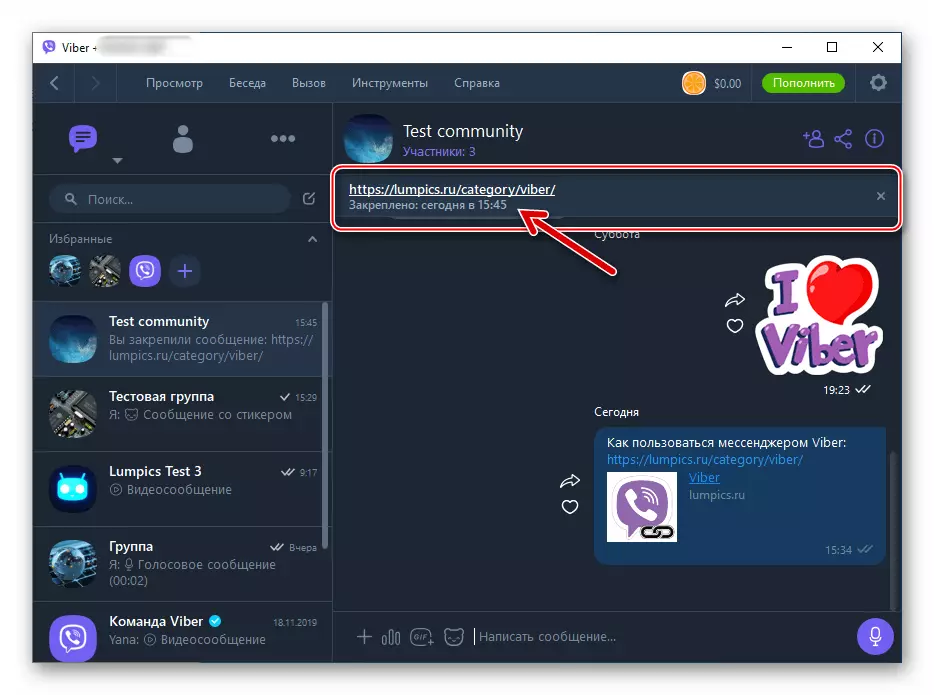
Järeldus
Sõnumite kinnitamine VIBER-vestluses, nagu näete, on väga lihtne. Kui kasutate kaalutud funktsiooni, saate aru, kui tõhusalt selline viis teatada olulist teavet Grupi või kogukonna publikule, kes sõnumitooja publikule töötab.
